728x90
반응형
바인드 마운트와 볼륨 마운트를 직접 해보자.
바인드 마운트 실습을 해보자!!
실습 내용

생성할 컨테이너 정보
| 항목 | 값 |
| 컨테이너 이름 | apa00ex20 |
| 이미지 이름 | httpd |
| 포트 번호 설정 | 8090 |
-v 옵션의 설정값
| 항목 | 값 |
| 컨테이너 마운트 경로 (마운트 대상) | /usr/local/apache2/htdocs |
| 실제 폴더 (마운트 원본) | apa_folder |
| 실제 마운트 원본 경로(윈도우) | C:\User\사용자명\Documents\apa_folder |
| 실제 마운트 원본 경로(macOS) | /Users/사용자명/Documents/apa_folder |
| 실제 마운트 원본 경로(리눅스) | /home/사용자명/apa_folder |
- -v 옵션(윈도우): -v C:\User\사용자명\Documents\apa_folder:/usr/local/apache2/htdocs
- -v 옵션(macOS): -v /Users/사용자명/Documents/apa_folder:/usr/local/apache2/htdocs
- -v 옵션(리눅스): -v /home/사용자명/apa_folder:/usr/local/apache2/htdocs
1. 마운트 원본이 될 폴더 만들기
- apa_folder라는 이름으로 마운트 원본이 될 폴더를 생성
- 리눅스라면 'mkdir 폴더명" 사용
2. run 명령어로 아파치 컨테이너 실행
- 아파치 이미지(httpd)를 사용해 apa00ex20이라는 이름으로 컨테이너 생성 및 실행하자
- OS에 따라 경로가 달라지니 주의해서 입력하고, ps 명령어로 컨테이너의 실행 여부를 확인해보자.
- 터미널 창에 입력할 명렁
- Windows: docker run --name apa00ex20 -d -p 8090:80 -v C:\Users\사용자명\Documents\apa_folder:/usr/local/apache2/htdocs httpd
- macOS: docker run --name apa00ex20 -d -p 8090:80 -v /Users/사용자명/Documents/apa_folder:/usr/local/apache2/htdocs httpd
- Linux: docker run --name apa00ex20 -d -p 8090:80 -v /home/사용자명/apa_folder:/usr/local/apache2/htdocs httpd

3. 웹 브라우저를 통해 아파치에 접근해 초기 화면 확인
- localhost:8090에 접근해 아파치 초기 화면을 확인한다.
- 아래와 같이, 'Index of /' 라고 적힌 메시지가 출력된다.
- 마운트 될 폴더가 존재하지 않았다면, 'It Works' 메시지가 출력된다.

4. 마운트된 폴더에 index.html파일을 배치
- apa_folder 폴더 속에 index.html파일을 배치한다.
- Windows나 macOS는 드래그 앤 드롭으로, linux는 'cp 원본_파일 복사_대상' 명령어를 사용한다.

5. index.html 파일이 변경됐는지 확인
- 다시 웹 브라우저에서 localhost:8090에 접근하면, 배치했던 index.html파일의 내용으로 출력된다.
- 바뀌지 않는다면 F5 또는 새로고침 버튼 클릭
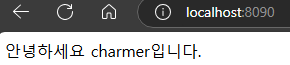
6. 뒷정리
- 컨테이너 종료: docker container stop apa00ex20
- 컨테이너 삭제: docker container rm apa00ex20
- 컨테이너 목록 확인: docker container ps -a
볼륨 마운트 실습을 해보자!!
실습내용

생성할 컨테이너 정보
| 항목 | 값 |
| 컨테이너 이름 | apa00ex21 |
| 이미지 이름 | httpd |
| 볼륨 이름 | apa00vol1 |
| 포트 번호 설정 | 8091 |
커맨드에서 사용할 옵션, 대상, 인자
- 볼륨 생성: docker volume create apa00vol1
- 볼륨 상세 정보 확인: docker volume inspect apa00vol1
- 볼륨 삭제: docker volume rm apa00vol1
- -v 옵션: -v apa00vol1:/usr/local/apache2/htdocs
- 마운트 원본과 마운트 대상 정보
| 항목 | 값 |
| 컨테이너 마운트 경로 | /usr/local/apache2/htdocs |
| 마운트 원본 볼륨 | apa00vol1 |
1. 마운트할 볼륨 생성
- 볼륨이 생성될 위치는 도커 엔진에서 관리하기 때문에 신경쓰지 않아도 된다.
- 터미널 창에 입력할 명령어: docker volume create apa00vol1

2. run 명령어로 아파치 컨테이너 실행
- 아파치 이미지(httpd)를 사용해, apa00ex21이라는 이름의 컨테이너를 생성 및 실행하자
- -v 옵션에 조금 전 생성한 볼륨과 컨테이너 속 마운트 위치를 지정한다.
- 터미널 창에 입력할 명령어: docker run --name apa00ex21 -d -p 8091:80 -v apa00vol1:/usr/local/apache2/htdocs httpd

3. volume inspect 명령어로 볼륨의 상세 정보 확인
- container inspect 명령어로 볼륨이 컨테이너에 마운트 됐는지도 확인한다.
- 터미널 창에 입력할 명령어
- docker volume inspect apa00vol1

- docker container inspect apa00ex21
- 위 명령어를 실행하면 나오는 여러 항목 중에, 'Mounts'에 마운트된 볼륨의 정보를 확인할 수 있다.
- docker volume inspect apa00vol1

4. 뒷정리
- 컨테이너 종료: docker container stop apa00ex21
- 컨테이너 삭제: docker container rm apa00ex21
- 컨테이너 목록 확인: docker container ps -a
- 볼륨 삭제: docker volume rm apa00vol1
- 볼륨 목록 확인: docker volume ls
- 이미지 삭제: docker image rm httpd
- 이미지 목록 확인: docker image ls
728x90
'docker & kubernetes' 카테고리의 다른 글
| 컨테이너 사용법 5 | Docker&Kubernetes 학습 28 (3) | 2024.12.01 |
|---|---|
| 컨테이너 사용법 4 | Docker&Kubernetes 학습 27 (1) | 2024.11.30 |
| 컨테이너 사용법 2 | Docker&Kubernetes 학습 25 (2) | 2024.11.28 |
| 컨테이너 사용법 1 | Docker&Kubernetes 학습 24 (1) | 2024.11.27 |
| 도커 사용방법 16 | Docker&Kubernetes 학습 23 (0) | 2024.11.26 |



